Photoshop字效教程:雪花字效果
時間:2024-02-03 00:29作者:下載吧人氣:22
作者:飄零的楓葉來源:中國教程網
簡介:本例介紹使用PS制作雪花文字效果,主要通過路徑描邊和圖層樣式來完成最終效果,適合新手朋友學習的實例教程,希望能給朋友們帶來幫助~~效果如圖:
一、新建一個600×400的文件,設置前景色為:#003270,按Alt+Delete填充

二、設置前景色為白色,輸入文字
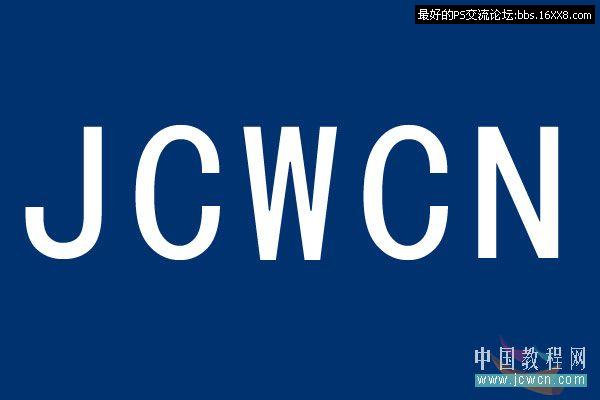
三、鼠標右鍵單擊文字圖層,選擇“創(chuàng)建工作路徑”,按Shift+Ctrl+N新建一層,得到圖層1,隱藏文字圖層,進入路徑面板
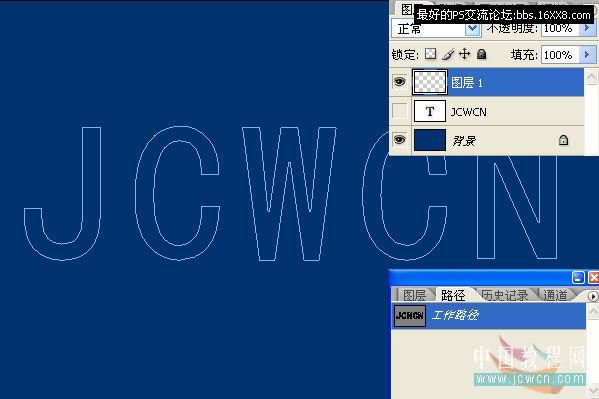
四、載入下載好的雪花筆刷,選擇畫筆工具,按F5調出畫筆調板,選擇一款雪花筆刷,勾選形狀動態(tài),設置如圖,注意紅框標注處
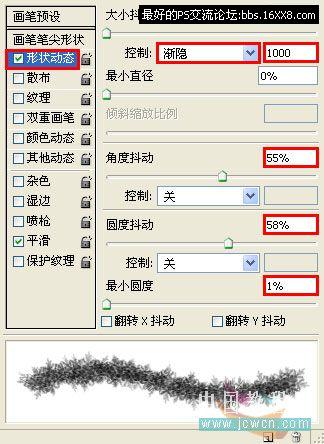
五、設置前景色為白色,在路徑面板單擊描邊路徑,如果感覺畫筆設置的不合適,可以按Ctrl+Z返回,再按[鍵縮小畫筆,]鍵放大畫筆
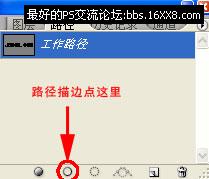
六、刪除工作路徑,得到如圖效果

七、回到圖層面板,點開文字圖層的眼睛,并移到最上層

八、在圖層面板上雙擊文字圖層調出圖層樣式,設置內影陰,顏色設置為:#003270,其它設置如圖

九、設置外發(fā)光,顏色設置為:#83bafe,其它設置如圖
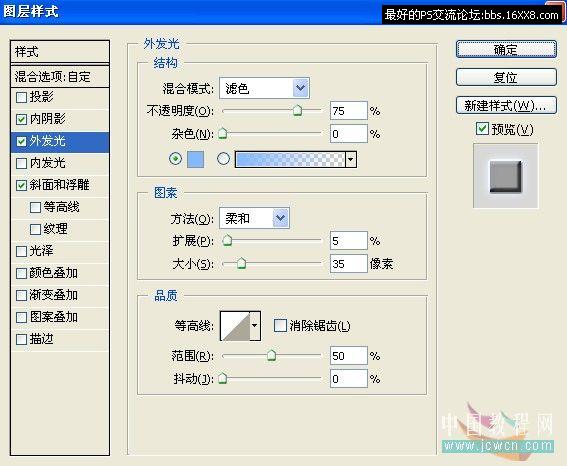
十、設置斜面與浮雕,等高線選擇“半圓”,其它設置如圖
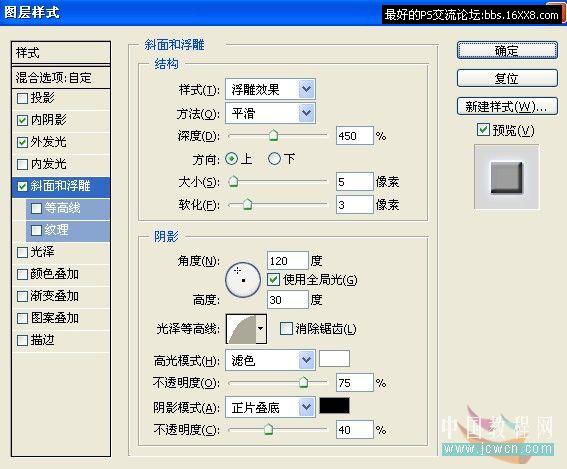
十一、設置文字圖層混合模式為正片疊底,效果如圖:

十二、在圖層面板上雙擊圖層1調出圖層樣式,設置外發(fā)光,顏色設置為:#003270,其它設置如圖
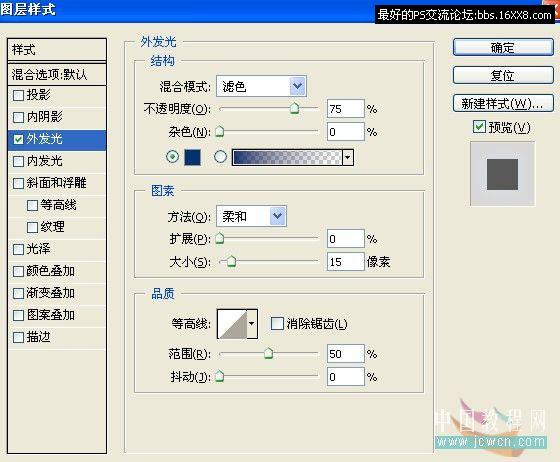
效果如圖:

十三、現在看上去有點單調,我們來加點裝飾吧,選擇背景層,按Shift+Ctrl+N新建一層,得到圖層2,選擇畫筆工具,挑一款雪花畫筆隨意繪制

十四、設置圖層2的混合模式為疊加,完成,最終效果如圖


網友評論